Bilancio di verifica consolidato in Excel (report)
Il report Bilancio di verifica consolidato in Excel mostra i saldi periodo o i saldi dei conti di contabilità generale per un periodo selezionato, aggregati per ogni business unit.
La cartella di lavoro di Excel contiene prospetti che è possibile utilizzare per analizzare il bilancio di verifica:
- Bilancio di verifica (VL)
- Per Business Unit (VL)
- Bilancio di verifica (VA)
- Per Business Unit (VA)
- TrialBalanceData
Utilizza i prospetti per analizzare i dati in diversi modi.
Gratifica
Se configuri OneDrive per le funzionalità di sistema, la cartella di lavoro di Excel si apre nel browser in Excel online.
Nota
Questo report esegue i calcoli quando lo si visualizza in Excel Online oppure quando lo si scarica e lo si apre. Se in un banner viene visualizzato del testo relativo alle connessioni dati esterne, potrebbe essere necessario scegliere il pulsante Abilita contenuto per caricare idati. Il report non si connette ad alcuna origine dati esterna. Tutti i calcoli vengono eseguiti in Excel con Power Query. In alcuni casi, a seconda delle configurazioni di sicurezza dell'organizzazione, potrebbe anche essere necessario fare clic con il pulsante destro del mouse su una tabella pivot in uno dei fogli di lavoro e scegliere Aggiorna per aggiornare i dati nei report.
I filtri e i filtri dei dati consentono di ingrandire il saldo visto dalle business unit, dalle dimensioni globali o dalle categorie e sottocategorie dei conti.
Prospetto Bilancio di verifica (VL)
Questo prospetto mostra il bilancio di verifica per la società di consolidamento con importi in valuta locale (VL).
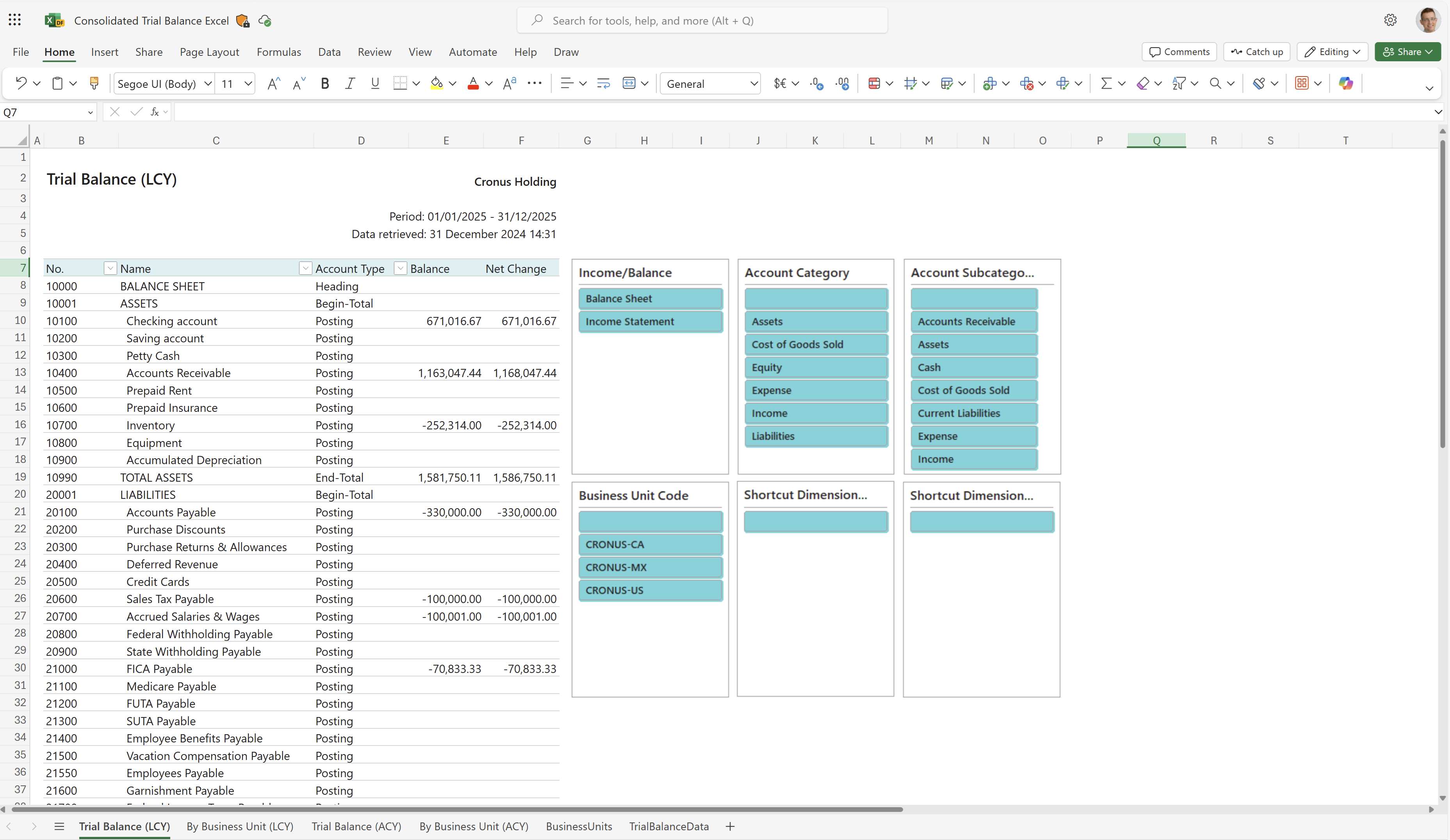
Gratifica
I dati vengono visualizzati in una tabella pivot di Excel. Scegli una cella qualsiasi contenente dati per aprire Lista campi, in cui è possibile disporre i campi, raggruppare o separare i dati e filtrare i dati. Per saperne di più, vai ai seguenti articoli:
Prospetto Per Business Unit (VL)
Questo prospetto mostra il bilancio di verifica per la società di consolidamento con importi in valuta locale (VL) per le tue business unit.
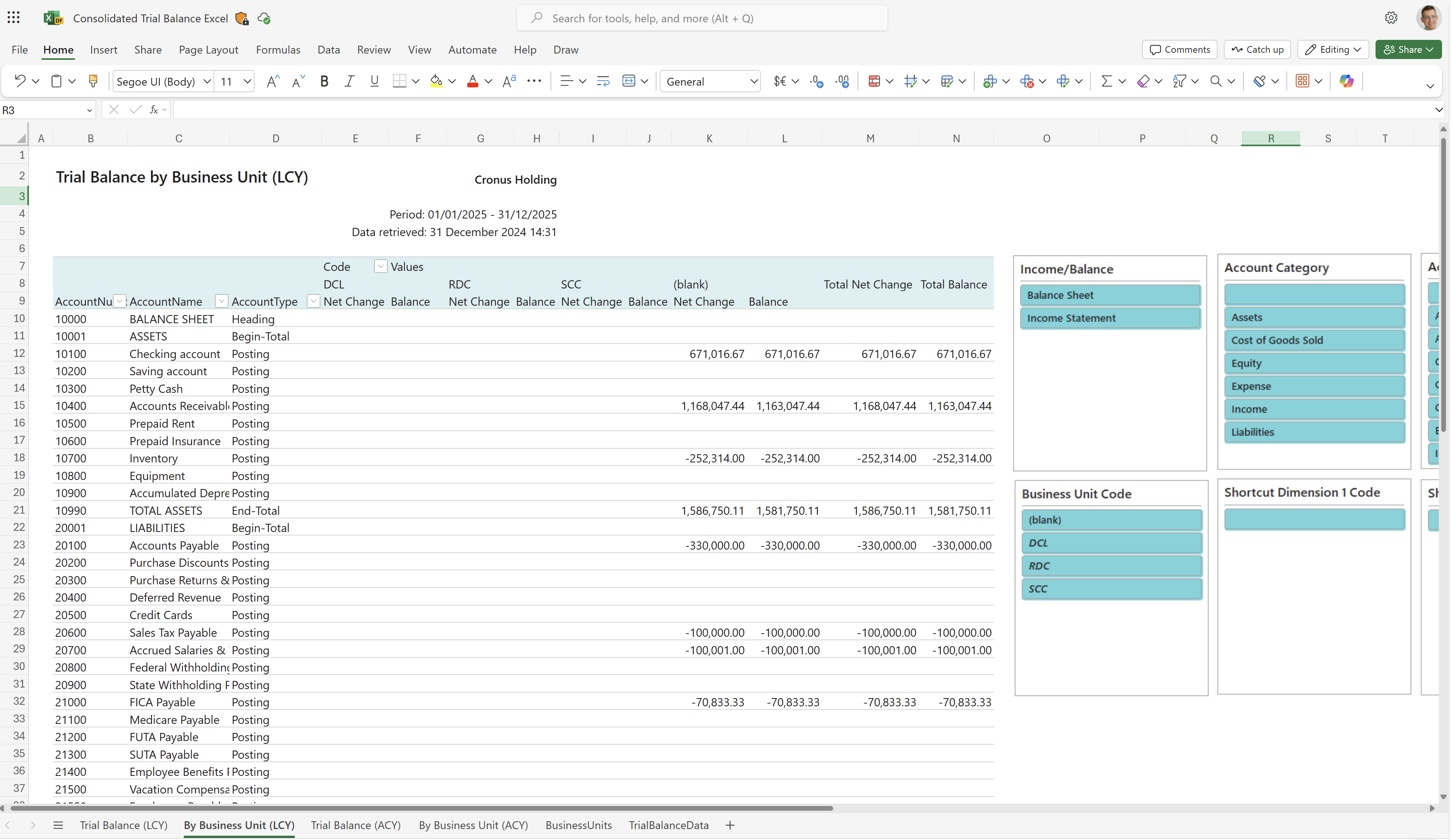
Gratifica
I dati vengono visualizzati in una tabella pivot di Excel. Scegli una cella qualsiasi contenente dati per aprire Lista campi, in cui è possibile disporre i campi, raggruppare o separare i dati e filtrare i dati. Per saperne di più, vai ai seguenti articoli:
Prospetto Bilancio di verifica (VA)
Questo prospetto mostra il bilancio di verifica per la società di consolidamento con importi in valuta contabile addizionale (VL). Il report richiede l'utilizzo di VA. Se non si utilizza VA, il report non mostra i dati.
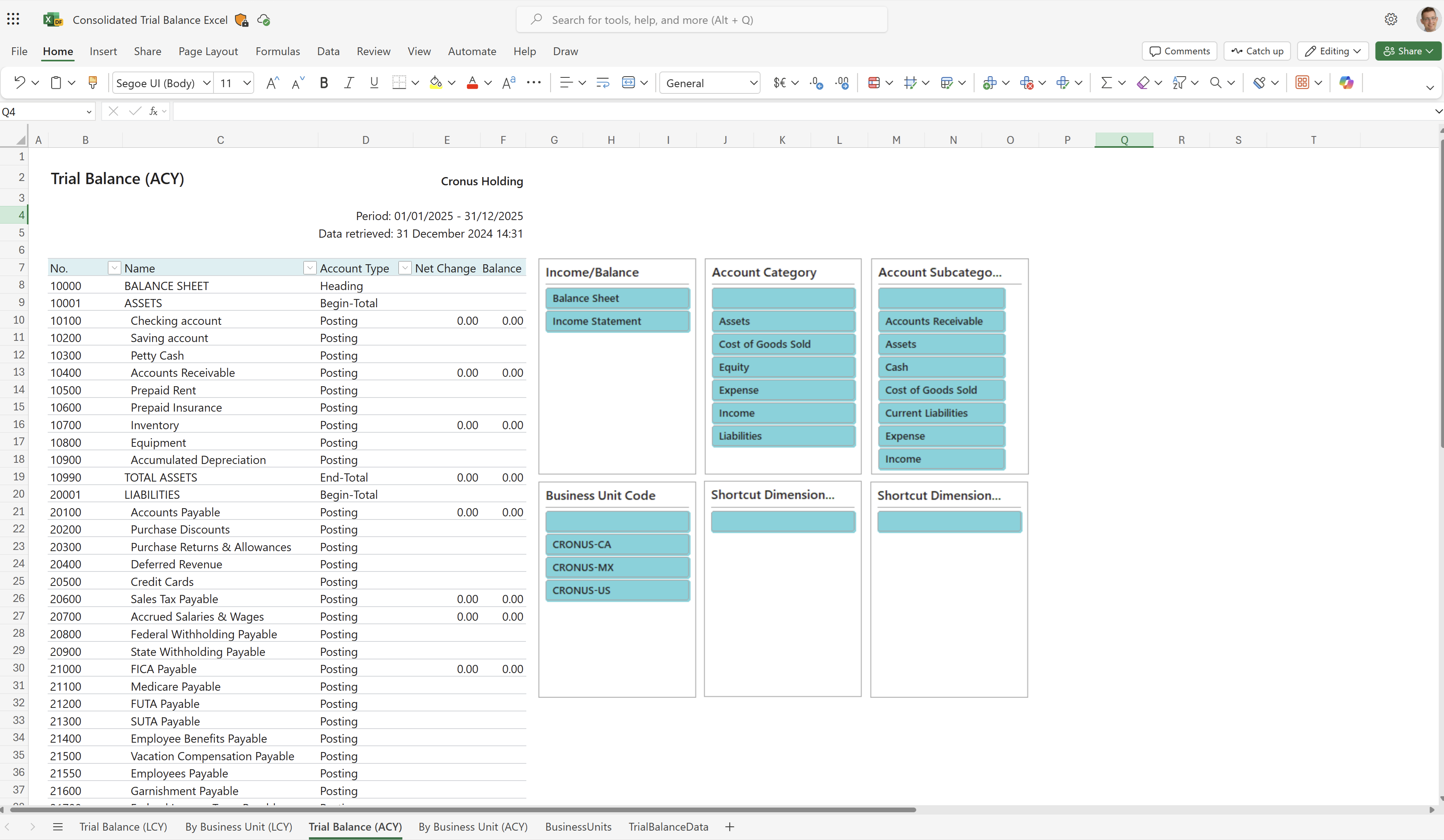
Gratifica
I dati vengono visualizzati in una tabella pivot di Excel. Scegli una cella qualsiasi contenente dati per aprire Lista campi, in cui è possibile disporre i campi, raggruppare o separare i dati e filtrare i dati. Per saperne di più, vai ai seguenti articoli:
Prospetto Per Business Unit (VL)
Questo prospetto mostra il bilancio di verifica per la società di consolidamento con importi in valuta locale (VL) per le tue business unit.
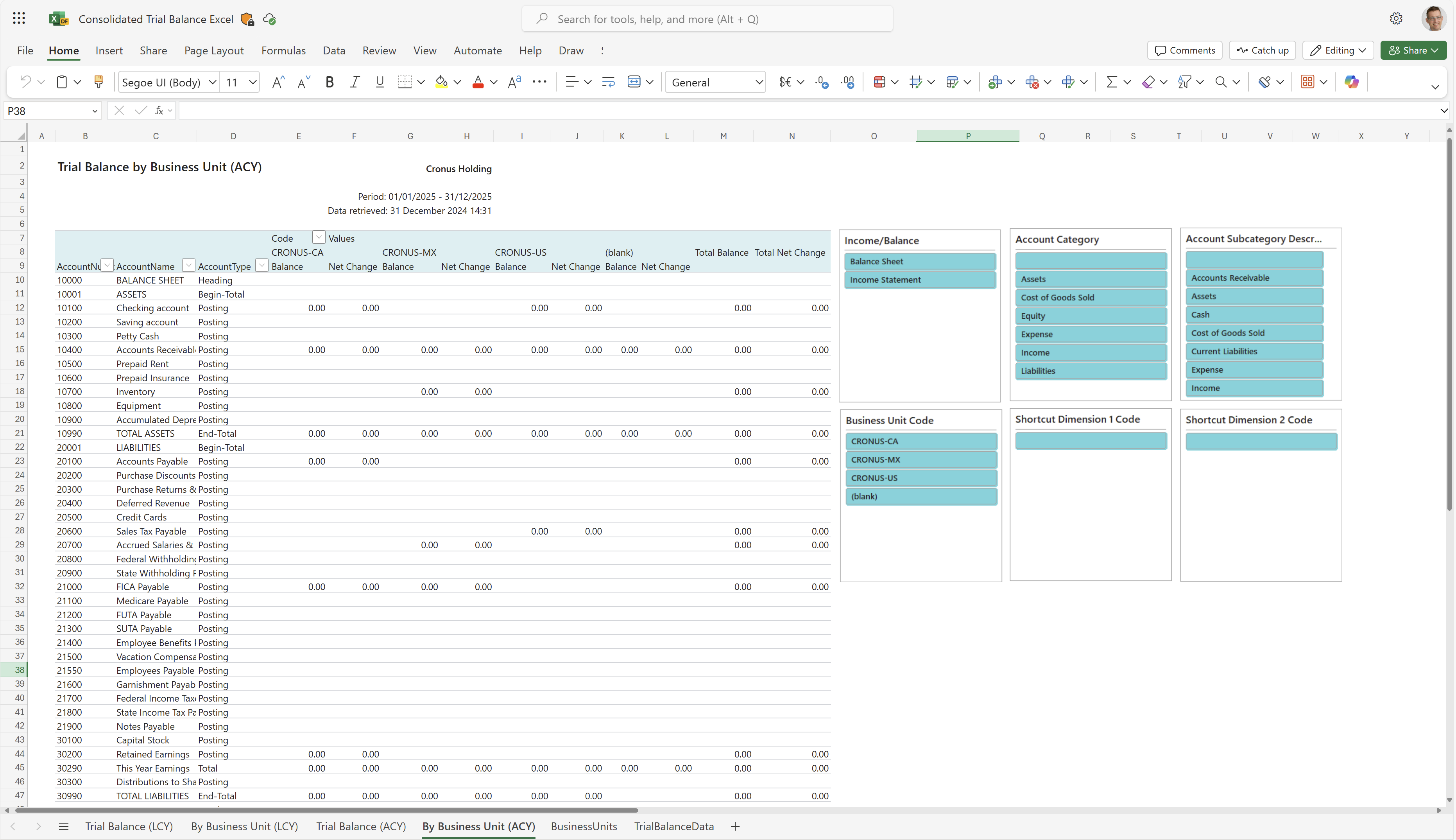
Gratifica
I dati vengono visualizzati in una tabella pivot di Excel. Scegli una cella qualsiasi contenente dati per aprire Lista campi, in cui è possibile disporre i campi, raggruppare o separare i dati e filtrare i dati. Per saperne di più, vai ai seguenti articoli:
Prospetto TrialBalanceData
In questo foglio di lavoro sono visualizzati i dati non elaborati utilizzati nel report. Il set di dati per il report è aggregato, quindi nel prospetto non vengono visualizzate le singole transazioni.
Utilizza questo prospetto per l'analisi dei dati con l'ausilio di strumenti integrati in Excel, ad esempio Excel Copilot o gli strumenti Analisi di simulazione o Scheda previsione.
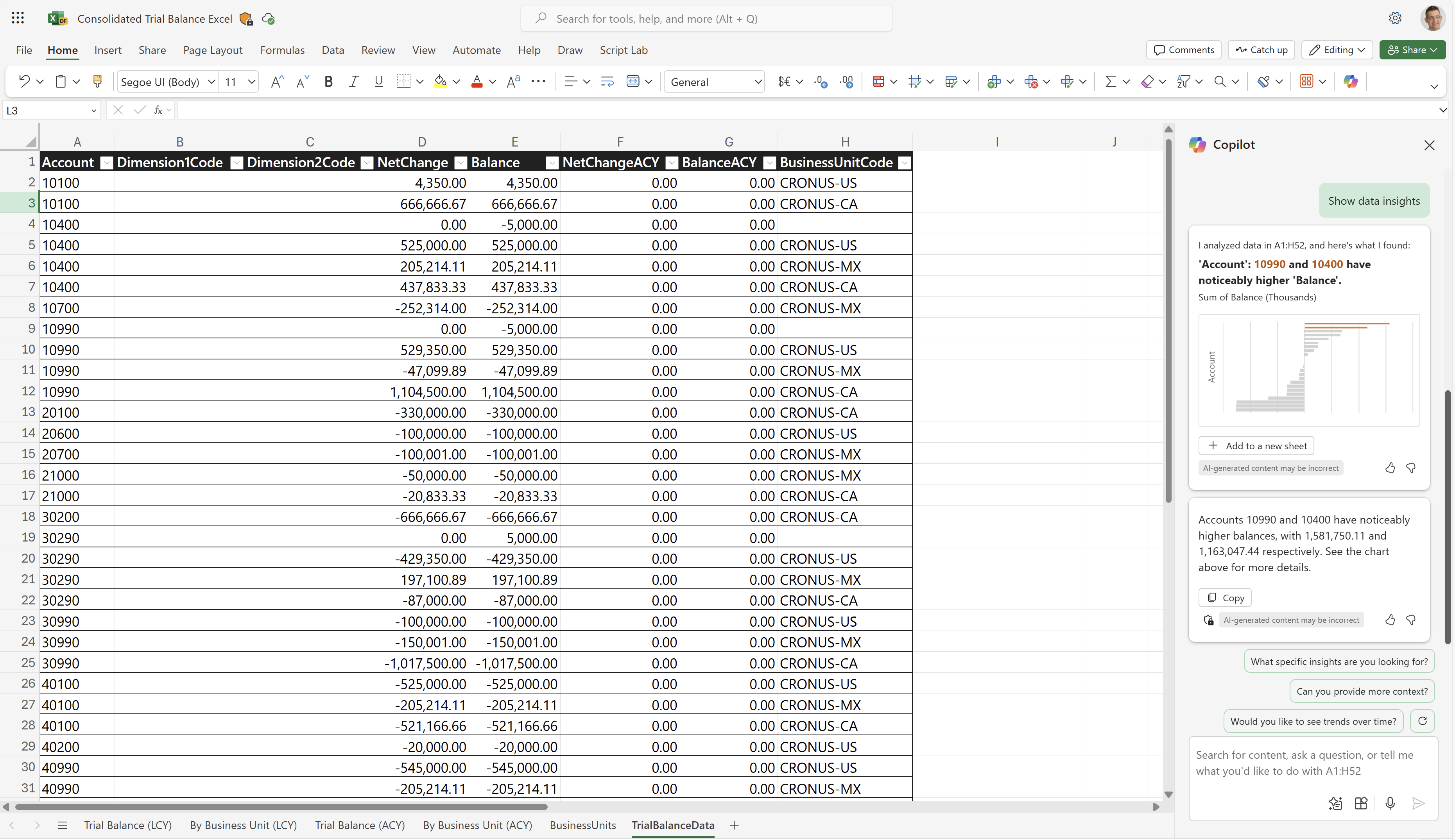
Per ulteriori informazioni, vai a Introduzione a Copilot in Excel.
Altri fogli di lavoro
La piattaforma Business Central aggiunge sempre tre fogli di lavoro di sistema ai report di Excel:
- TranslationData, con il testo necessario per i report multilingue.
- CaptionData, con il testo dei campi Business Central necessari per i report multilingue
- Metadati aggregati, con dati sul report e quando e come è stato eseguito.
Tutti e tre i fogli di lavoro sono nascosti per impostazione predefinita. Per altre informazioni, vai a Cartelle di lavoro Excel di sistema nella documentazione per sviluppatori.
Utilizzare casi
Utilizza Excel per visualizzare uno snapshot del piano dei conti consolidato in un determinato momento per controllare il saldo periodo dare/avere e il saldo di chiusura.
Provare il report
Prova il report qui: Bilancio di verifica consolidato in Excel
Gratifica
Se si tiene premuto CTRL mentre si seleziona il collegamento al report, il report viene aperto in una nuova scheda del browser. In questo modo, è possibile rimanere sulla pagina corrente mentre si esplora il report nell'altra scheda del browser.
Personalizzare il report
Puoi creare i tuoi layout di report con Excel da zero o basandoti su un layout esistente. Per modificare il layout del report, esporta il layout (non la cartella di lavoro ottenuta dall'esecuzione del report) da Business Central, quindi apporta le modifiche e importa il layout in Business Central.
Per ulteriori informazioni, vai a Attività 1: crea il file di layout di Excel.
Report alternativi
Esistono molti altri modi per analizzare il saldo. Per ulteriori informazioni, vedi:
Collaboratori
Microsoft gestisce questo articolo. I seguenti collaboratori hanno fornito alcuni o tutti i suoi contenuti.
- Kim Dallefeld | Microsoft MVP
- Steve Chinsky | Microsoft MVP
- Rob Delprado | Microsoft MVP
Informazioni correlate
Conto patrimoniale (Power BI)
Panoramica sui report finanziari chiave
Analisi ad hoc sui dati finanziari
App Power BI per il settore finanziario
Financial ReportingPanoramica dell'analisi finanziaria
I moduli di e-learning gratuiti per Business Central sono disponibili qui